Преглед садржаја
Екцел-ова окретна табела је ефикасан алат за сортирање и групирање података. Уопштено говорећи, окретне табеле додају додатно укупно поље када приказује скуп података. Међутим, ово понекад може бити ирелевантно и можда ћете желети да га потпуно уклоните. Имајући ово на уму, овај чланак показује 4 начина како уклонити укупни износ из централне табеле .
Преузми радну свеску за вежбу
Можете преузети радна свеска за вежбање са доње везе.
Уклањање Гранд Тотал.клсм
4 начина да уклоните Гранд Тотал из Пивот табеле
У овом чланку ћемо размотрити следећи скуп података у ћелијама Б4:Д14 који приказује називе ставки, њихову категорију и продаје у УСД. Стога, без даљег одлагања, да видимо сваки метод један по један.

Овде смо користили Мицрософт Екцел 365 верзију, можете користити било коју другу верзију у складу са вашим потребама.
Метод-1: Коришћење алатке за дизајн за уклањање укупног износа из заокретне табеле
Почећемо ствари са најочигледнијим начином да уклонимо укупни збир из изведене табеле, тј. помоћу контекстуалне алатке Дизајн . Дакле, да видимо то у акцији.
📌 Кораци :
- На самом почетку изаберите скуп података ( Б4:Д14 ћелије) &гт;&гт; идите на картицу Инсерт &гт;&гт; кликните на дугме Пивот Табле .

Уодмах, појављује се чаробњак Изведена табела из табеле или опсега .
- Следеће, означите опцију Нови радни лист и притисните ОК .
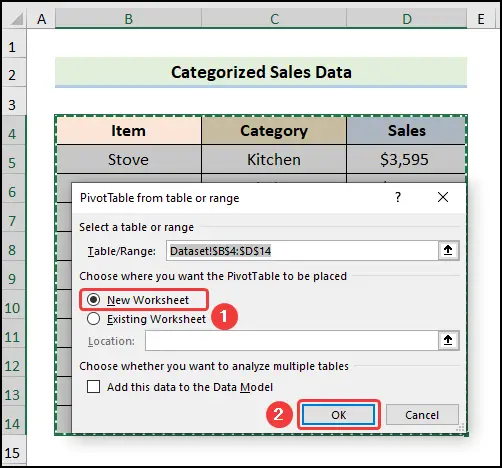
Сада, ово отвара окно Поља изведене табеле са десне стране.
- Овде превуците <1 Поља>Категорија и Продаја у поља Редови и Вредности .

- Затим кликните било где у стожерној табели и изаберите алатку Дизајн .
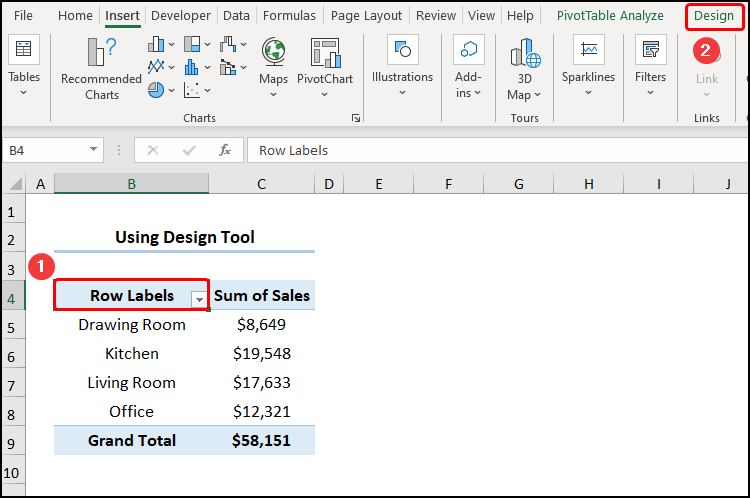
- Пратите ово, притисните падајући мени Укупни збројеви &гт;&гт; изаберите опцију Искључено за редове и колоне .

То је то, укупни укупан број је уклоњен из централе сто. Тако је једноставно!

Прочитајте више: Како користити Екцел формулу за израчунавање процента укупног зброја
Метод-2: Коришћење опције Уклони укупни укупан износ
За наш следећи метод користићемо опцију Уклони укупну укупну вредност одговарајућег назива. Зато само пратите ове кораке.
📌 Кораци :
- За почетак изаберите скуп података ( Б4:Д14 ћелије) &гт;&гт; пређите на картицу Инсерт &гт;&гт; кликните на дугме Заокретна табела .
Сада, ово отвара дијалошки оквир Изведена табела из табеле или опсега .
- Онда, означите опцију Нови радни лист &гт;&гт; кликните на дугме ОК .

- Следеће, превуците Категорија и Продаја поља у РедовеПоља и Вредности .

- Друго, изаберите Укупни зброј ( Б9:Ц9 ћелије) &гт;&гт; кликните десним тастером миша на дугме миша &гт;&гт; изаберите опцију Уклони укупни зброј .

Коначно, ваш резултат би требало да изгледа као на слици датој испод.

Прочитајте више: Како направити међузбир и укупни збир у Екцел-у (4 метода)
Метод-3: Коришћење опција заокретне табеле за Уклони укупни збир
Други начин да уклоните укупни збир из изведене табеле је да користите Опције изведене табеле . Дакле, да видимо процес детаљно.
📌 Кораци :
- Прво, генеришите заокретну табелу пратећи кораке приказане у претходним методама.
- Друго, изаберите било где у стожерној табели &гт;&гт; кликните десним тастером миша &гт;&гт; кликните на Опције изведене табеле .
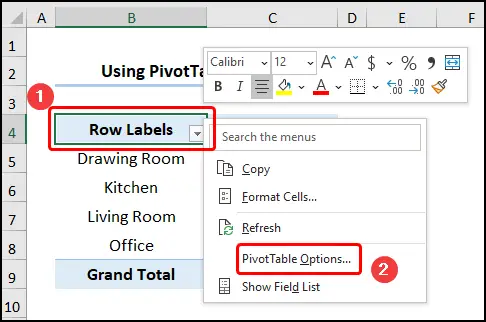
Након тога ће се појавити чаробњак Опције изведене табеле .
- Сада изаберите картицу Укупни подаци и филтери &гт;&гт; поништите избор опција Прикажи укупне збројеве за редове и Прикажи укупне износе за колоне &гт;&гт; притисните ОК .
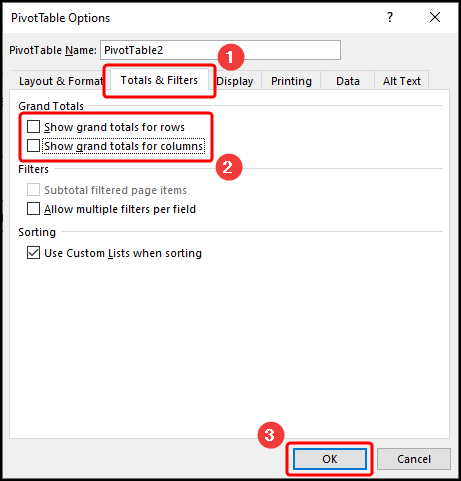
Сходно томе, ваш излаз би требао изгледати као на слици испод.

Прочитајте више: Како приказати укупни збир у заокретној табели (3 лака метода)
Метод-4: Примена ВБА кода за уклањање укупног износа из Заокретна табела
Додуше,уклањање укупног износа је лако, међутим, ако то често треба да радите онда можете размотрити ВБА код испод. Дакле, само пратите.
📌 Корак 01: Отворите Висуал Басиц Едитор
- Прво, идите до Програмер &гт; Висуал Басиц .
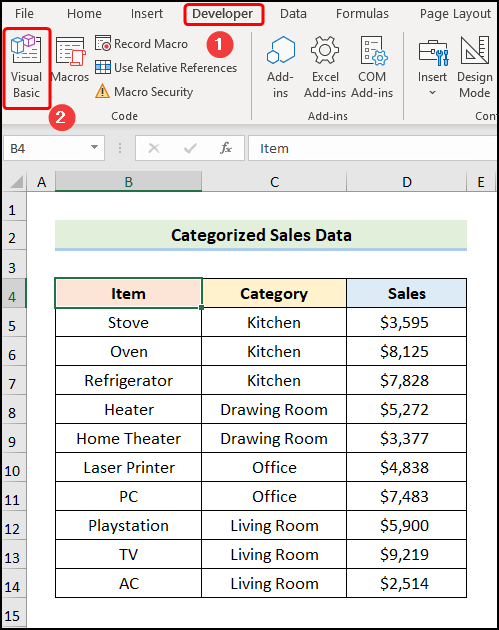
Ово отвара Висуал Басиц Едитор у новом прозору.
📌 Корак 02: Уметни ВБА код
- Друго, идите на картицу Инсерт &гт;&гт; изаберите Модуле .

Ради лакшег сналажења, можете копирати код одавде и налепити га у прозор као што је приказано испод.
6275
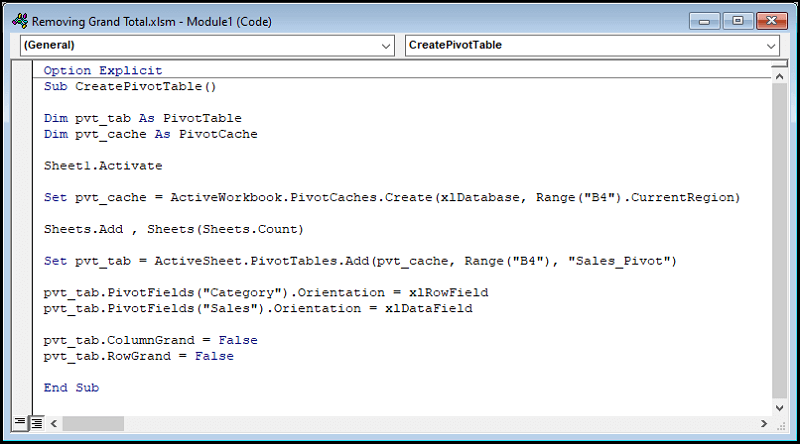
⚡ Подела кода:
Сада ћу објаснити ВБА код који се користи за уклањање укупне вредности . Овде је код подељен у 2 корака.
- У првом делу дајте име подрутини,
- Следеће дефинишите променљиве.
- Затим активирајте Схеет1 помоћу методе Ацтивате , а кеш меморија се додељује коришћењем објекта ПивотЦацхе .
- Касније, у другом делу , уметните окретну табелу у нови лист помоћу методе Додај .
- Сада поставите окретну табелу у жељени ( Б4 ) ћелије и дајте јој име. У овом случају, назвали смо га Салес_Пивот .
- Даље, додајте Пивот Фиелдс тј. Цатегори у РовФиелд и Продаја у ДатаФиелд .
- На крају, подесите ЦолумнГранд и РовГранд својства на Фалсе .

📌 Корак 03: Покретање ВБА код
- Сада затворите ВБА прозор &гт;&гт; кликните на дугме Мацрос .
Ово отвара оквир за дијалог Мацрос .
- Пратите ово, кликните на Покрени дугме .

На крају, резултати би требало да изгледају као на слици испод.

Прочитајте више: Како скупити табелу да бисте приказали само укупне збројеве (5 начина)
Уклоните укупни збир колоне из изведене табеле
До сада смо разговарали о потпуном уклањању укупног износа из стожерне табеле. Шта ако желите да уклоните само колону укупно ? Онда имате среће јер следећи метод одговара на ово питање. Дакле, хајде да почнемо.
📌 Кораци :
- Да бисте започели, изаберите скуп података ( Б4:Д14 ћелије) &гт;&гт ; пређите на картицу Инсерт &гт;&гт; кликните на дугме Изведена табела &гт;&гт; затим означите опцију Нови радни лист .

- Затим превуците Итем, Поља Категорија, и Продаја у поља Редови, Колоне, и Вредности .

- Заузврат, кликните било где у заокретној табели &гт;&гт; идите до алатке Дизајн &гт;&гт; притисните опцију Укупни износи &гт;&гт; изаберите Укључено само за редове .

Ово уклањаколона укупни збир из изведене табеле као што је приказано на снимку екрана испод.
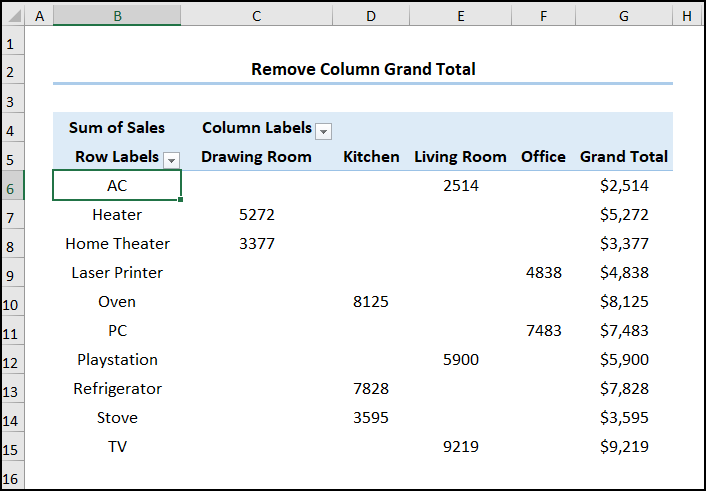
Уклоните укупни укупан ред из изведене табеле
До сада вероватно сте схватили да можете да уклоните и укупни збир реда. Само пратите.
📌 Кораци :
- Слично, уметните стожерну табелу као што је приказано у претходном методу.
- Следеће изаберите било која ћелија у стожерној табели &гт;&гт; идите на алатку Дизајн &гт;&гт; кликните на падајући мени Укупни износи &гт;&гт; изаберите Укључено само за колоне.

Дакле, ред укупни укупан је уклоњен из изведене табеле .
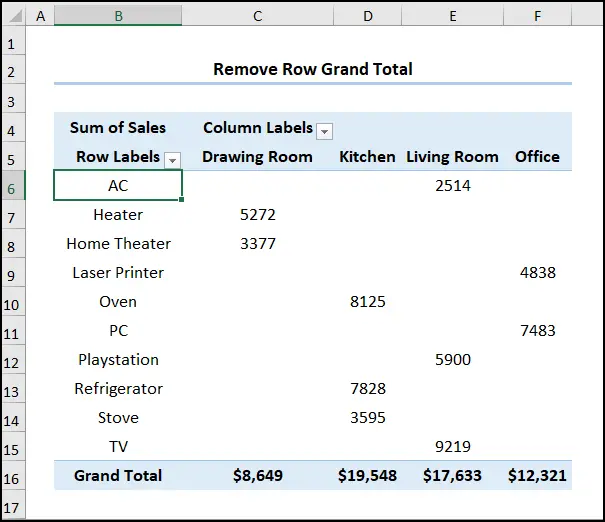
Ствари које треба запамтити
- Када користите ВБА код, уверите се да сте унели тачан назив листа. У овом случају, Схеет1 садржи скуп података, стога смо написали наредбу Схеет1.Ацтивате .
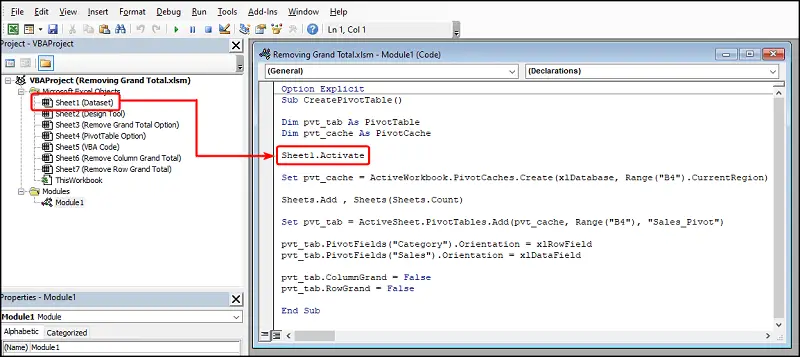
- Ако промените име у, на пример, Сет података.Активирај , добићете грешку као што је приказано на слици испод.
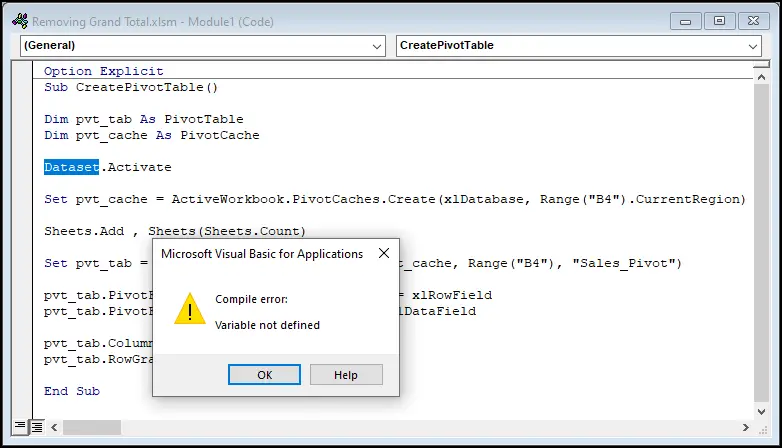
Одељак за вежбање
Обезбедили смо одељак Вежбање на десној страни сваког листа тако да можете сами да вежбате. Обавезно то урадите сами.

Закључак
Надам се да ће вам овај чланак помоћи да разумете како да уклоните укупни износ из окретна табела . Ако имате било каквих питања, оставите коментар испод. Такође, ако желите да прочитате више оваквих чланака, виможете посетити нашу веб страницу.

